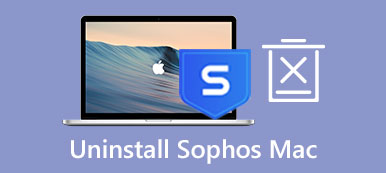Microsoft Outlook er en personlig informationsadministrator (hovedsageligt som en e-mail-klient), der bruges til at oprette forbindelse, organisere og få tingene gjort med e-mail. Outlook indeholder mere end blot et e-mail-program, en kalender, kontaktmanager, task manager, notetagning, journal og web-browsing. Dens tjeneste fungerer godt med Gmail, Microsoft 365, Microsoft Exchange, Yahoo Mail og mere. Leder du efter en måde at afinstallere Outlook til Mac fuldstændig?
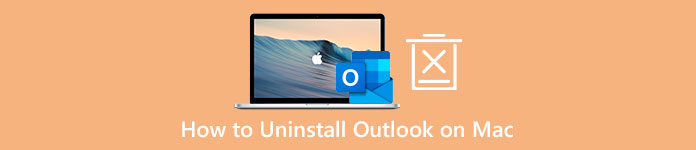
Når du prøver at fjerne Outlook fra en Mac, bemærker du muligvis, at der ikke er nogen specifik software, som du kan afinstallere den direkte. Du skal afinstallere Outlook i Microsoft Office eller fjerne hele Office-pakken direkte. Dette indlæg lærer dig, hvordan du permanent fjerner Microsoft Outlook og alle dets komponenter fra din Mac.
- Del 1. Bedste måde at afinstallere Outlook på Mac
- Del 2. Almindelig måde at fjerne Outlook fra Mac
- Del 3. Ofte stillede spørgsmål om, hvordan du afinstallerer Outlook på Mac
Del 1. Nem måde at afinstallere Microsoft Outlook helt på Mac
Hvis du ikke ønsker at afinstallere Outlook til Mac manuelt og derefter slette alle resterende filer, kan du stole på den professionelle Mac Cleaner at fjerne Microsoft Outlook fuldstændigt. Den er designet med en uninstaller for hurtigt at afinstallere alle mulige programmer på din Mac.

4,000,000 + Downloads
Fjern Microsoft Outlook fra Mac og slet alle de resterende filer.
Slet apprester, uønskede filer, caches, logfiler, dubletter og andre ubrugelige data.
Tilbyd afinstallationsprogram, filhåndtering, optimering, unarchiver og andre administrationsværktøjer.
Løs forskellige macOS-problemer, og beskyt Mac mod vira, adware, malware og mere.
Trin 1 Dobbeltklik på download-knappen ovenfor, og følg instruktionerne for at installere og starte denne Mac Cleaner. Når du indtaster det, kan du først klikke Status for at se den aktuelle status for din Mac. Du kan kontrollere relaterede oplysninger om CPU, hukommelse og disk.

Trin 2 For helt at fjerne Outlook til Mac, skal du gå til dens Værktøjskasse og vælg Afinstaller værktøj. Du kan klikke på Scan knappen for at scanne alle programmer installeret på din Mac. Efter scanning skal du klikke på Specifikation knappen for at vise dem.

Trin 3 Rul ned for at finde Outlook fra applisten til venstre. Du kan se alle dens relaterede filer til højre. Vælg alle Microsoft Outlook-tilknyttede data, og klik på Rens knappen for at fjerne Outlook fra denne Mac.

Del 2. Sådan afinstallerer du Outlook til Mac manuelt og sletter dets rester
For at afinstallere Microsoft Outlook på din Mac, skal du afslutte og lukke alle dets relaterede programmer, der kører i baggrunden. Du kan åbne Activity Monitor at afslutte processer relateret til Microsoft Outlook.
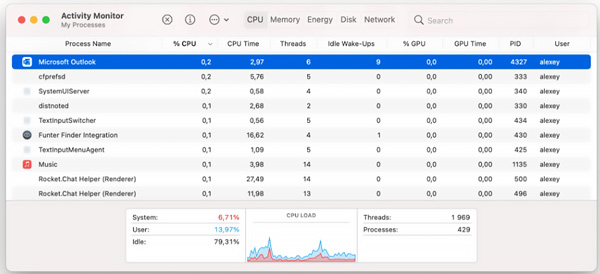
Trin 1 Åbne Finder Klik på vinduet Go menuen øverst, og vælg Anvendelse mulighed fra rullelisten. Når du kommer til Application-mappen, kan du rulle ned for at finde Microsoft Outlook. Du kan højreklikke på den og derefter bruge Flyt til affald funktion for at afinstallere den. Du skal indtaste din adgangskode for at bekræfte Outlook-afinstallationen under dette trin.
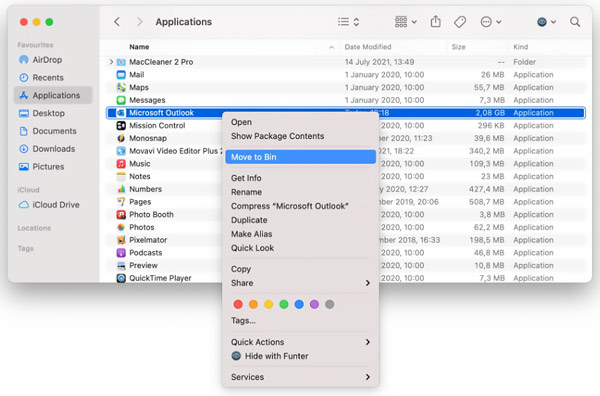
Bemærk, at hvis du ikke kan se Outlook i applikationsmappen, kan du prøve at søge efter Microsoft Office.
Trin 2 Nu skal du slette alle resterende Outlook-filer manuelt. Du kan åbne Gå til mappe, gå ind ~ / Bibliotek /, og klik derefter på Go knappen for at gå ind i biblioteksmappen. Du kan finde Outlook-tjenestefilerne i mapperne nedenfor:
~/Library/Application Support/com.microsoft.Outlook
~/Library/Containers/com.microsoft.Outlook
~/Library/Application Scripts/com.microsoft.Outlook
~/Library/Caches/com.microsoft.Outlook
~/Library/Preferences/com.microsoft.Outlook
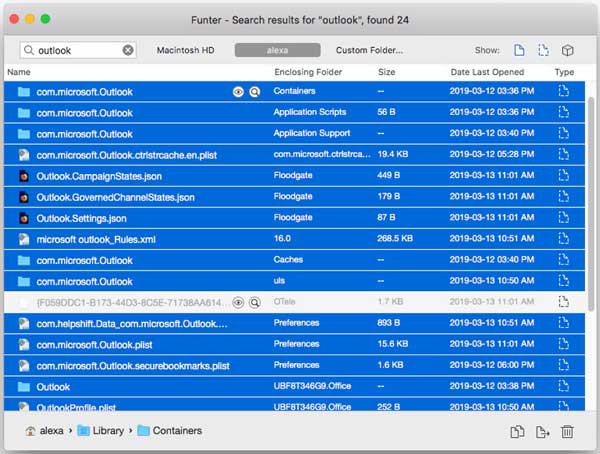
Trin 3 Du skal flytte alle disse relaterede data til papirkurven. Derefter skal du huske at tømme papirkurven for at afinstallere Outlook på din Mac helt. Klik her for at lære hvordan fjern BitDefender fra Mac.
Del 3. Ofte stillede spørgsmål om, hvordan du afinstallerer Outlook på Mac
Spørgsmål 1. Vil afinstallation af Outlook slette alle e-mails?
Nej. Når du har afinstalleret Outlook fra din Mac, vil alle e-mails, kontakter og kalenderelementer ikke blive fjernet permanent. Outlook gemmer disse data på en harddisk, så du kan gendanne dem.
Spørgsmål 2. Hvordan nulstiller jeg Microsoft Outlook på en Mac?
For at nulstille Outlook på din Mac, kan du gå til App Cleaner & Uninstaller-appen. Når du har startet App Cleaner & Uninstaller, skal du finde Microsoft Outlook på listen over applikationer til venstre. Du kan højreklikke på den og derefter vælge indstillingen Nulstil applikation fra rullemenuen.
Spørgsmål 3. Hvordan kan jeg logge ud af en e-mail-konto i Outlook til Mac?
Åbn Outlook på din Mac, klik på menuen Værktøjer øverst, og vælg derefter Konti fra rullemenuen. Vælg den konto, du vil logge ud af, i venstre sidebjælke. Klik på knappen Slet for at logge ud af din konto i Outlook til Mac. Klik her for at lære hvordan gendan slettet Outlook-mappe.
Konklusion
Denne artikel fortæller to metoder på hvordan man fjerner Microsoft Outlook fra Mac. Den manuelle måde at afinstallere Outlook på kræver normalt meget tid, og den kan ikke garantere, at du har slettet alle servicefilerne. Så du kan prøve at bruge den anbefalede Mac Cleaner for nemt at afinstallere Outlook på en Mac.



 iPhone Data Recovery
iPhone Data Recovery iOS System Recovery
iOS System Recovery iOS Data Backup & Restore
iOS Data Backup & Restore IOS Screen Recorder
IOS Screen Recorder MobieTrans
MobieTrans iPhone Overførsel
iPhone Overførsel iPhone Eraser
iPhone Eraser WhatsApp-overførsel
WhatsApp-overførsel iOS Unlocker
iOS Unlocker Gratis HEIC Converter
Gratis HEIC Converter iPhone Location Changer
iPhone Location Changer Android Data Recovery
Android Data Recovery Broken Android Data Extraction
Broken Android Data Extraction Android Data Backup & Gendan
Android Data Backup & Gendan Telefonoverførsel
Telefonoverførsel Data Recovery
Data Recovery Blu-ray afspiller
Blu-ray afspiller Mac Cleaner
Mac Cleaner DVD Creator
DVD Creator PDF Converter Ultimate
PDF Converter Ultimate Windows Password Reset
Windows Password Reset Telefon spejl
Telefon spejl Video Converter Ultimate
Video Converter Ultimate video editor
video editor Screen Recorder
Screen Recorder PPT til Video Converter
PPT til Video Converter Slideshow Maker
Slideshow Maker Gratis Video Converter
Gratis Video Converter Gratis Screen Recorder
Gratis Screen Recorder Gratis HEIC Converter
Gratis HEIC Converter Gratis videokompressor
Gratis videokompressor Gratis PDF-kompressor
Gratis PDF-kompressor Gratis Audio Converter
Gratis Audio Converter Gratis lydoptager
Gratis lydoptager Gratis Video Joiner
Gratis Video Joiner Gratis billedkompressor
Gratis billedkompressor Gratis baggrundsviskelæder
Gratis baggrundsviskelæder Gratis billedopskalere
Gratis billedopskalere Gratis vandmærkefjerner
Gratis vandmærkefjerner iPhone Screen Lock
iPhone Screen Lock Puslespil Cube
Puslespil Cube